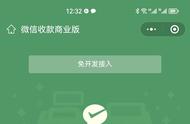“我在使用电脑时经常都需要用到网络,请问大家在使用无线网卡时怎么将它与台式电脑进行连接的呢?”
使用电脑的用户在进行网上冲浪时都需要先连接网络。如果不想使用网线,无线网卡不仅可以为用户提供网络服务,在使用时该更加灵活和方便,因此成了很多电脑用户的首要选择。
那么,无线网卡怎么连接台式电脑呢?其实很简单,下文小编将给大家分享正确的操作步骤!

无线网卡怎么连接电脑?想要使用该方法将电脑连上网,建议用户先准备好相关的工具。
1.确保选择与台式电脑兼容的无线网卡;
2.有些无线网卡通过USB转换器连接;
3.确保下载并安装最新的网卡驱动程序。
步骤2:安装无线网卡准备好无线网卡后,用户如果需要将无线网卡与电脑连接,还要先安装无线网卡。
1.打开台式电脑,断开电源,以便安全地插入和拔出硬件;
2.将无线网卡插入台式电脑的USB端口。如果使用的是USB转换器,请先插入转换器,再将转换器的另一端插入电脑的USB端口;
3.连接电源,启动电脑。

无线网卡插电脑上怎么连接?用户还需要对相应的驱动程序进行安装操作。
1.打开电脑,进入操作系统;
2.访问无线网卡制造商的官方网站,下载并安装最新的驱动程序。按照网站上的指示进行操作;
3.安装过程中,确保电脑连接到互联网,以便下载必要的文件;
4.完成安装后,重新启动电脑。

完成上述步骤后,无线网卡怎么连接台式电脑呢?最重要的操作是对网络设置进行配置。
1.在【控制面板】中找到【网络和Internet】下的【查看网络状态和任务】,并将其打开;

2.点击【更改适配器设置】后点击【无线网络连接】,选择【属性】;
3.在弹出的属性窗口中,选择【Internet协议版本4(TCP/IPv4)】,单击【属性】;
4.选择【自动获取IP地址】和【自动获取DNS服务器地址】,点击【确定】。

最后一步也是最重要的一步,用户应确保能搜索到无线网络。这样才能使用无线网卡上网。
1.在任务栏右下角找到并点击【网络】图标;
2.点击【打开网络和Internet设置】,点击【显示可用网络】,找到可用的无线网络,点击连接;
3.如果连接成功,任务栏中的无线网络图标会变成已连接状态。此时,您已经成功将无线网卡连接到台式电脑;
4.打开浏览器测试网络连接是否正常。如果一切正常,现在可以使用无线网络上网了。

请注意,不同型号的无线网卡和不同版本的操作系统可能会有一些差异,因此请根据具体情况进行操作。关于无线网卡怎么连接台式电脑的具体操作步骤上文已经分享啦,希望本文的分享对大家有所用处哦!
往期推荐:
,